 Автозавантаження програм в Windows 7 є однією з зручних функцій цієї ОС, про присутність якої деякі користувачі навіть не підозрюють. Призначення цієї функції полягає в тому, щоб запустити певні програми при запуску ОС, тобто, при включенні ПК. Функція досить зручна, але вимагає від користувача знання того, як додати потрібну програму в автозавантаження, і як непотрібну з неї прибрати, щоб зменшити час старту ПК. Фактично, в автозавантаженні перераховуються команди на запуск програм при запуску ОС.Зміст
Автозавантаження програм в Windows 7 є однією з зручних функцій цієї ОС, про присутність якої деякі користувачі навіть не підозрюють. Призначення цієї функції полягає в тому, щоб запустити певні програми при запуску ОС, тобто, при включенні ПК. Функція досить зручна, але вимагає від користувача знання того, як додати потрібну програму в автозавантаження, і як непотрібну з неї прибрати, щоб зменшити час старту ПК. Фактично, в автозавантаженні перераховуються команди на запуск програм при запуску ОС.Зміст
Способи реалізації автозавантаження в Windows 7
Основних способів автозапуску програм, реалізованих у віндовс, три:
- За допомогою папки «Автозавантаження»;
- З допомогою Планувальника завдань;
- Через системний реєстр.
Всі вони вирізняються своєю функціональністю, тому додати певну програму в автозапуск і вимкнути його можна кількома різними способами.
Настройка папки «Автозавантаження»
Насправді, таких папок дві – одна для кожного користувача облікового запису, друга – для всіх користувачів. Перша містить ярлики програм, які запускаються при вході конкретного користувача, а друга – при вході будь-якого. Кожна з цих папок повинна містити ярлики (посилання) на виконувані файли тих програм, які треба запустити при старті ОС. Щоб знайти ці папки і подивитися їх вміст, потрібно натиснути «Пуск» і набрати в рядку пошуку:
С:Users<користувач>AppDataRoamingMicrosoftWindowsStartMenuProgramsStartup – для користувача з заданої обліковим записом;
або
C:UsersAll UsersMicrosoftWindowsStart MenuProgramsStartup – для будь-яких користувачів.
Відключити автозапуск з цих папок дуже просто – достатньо прибрати ярлик програми з папки. Включити додаток в ці папки також нескладно. Необхідно клікнути в провіднику виконуваний файл програми (права кнопка миші), вибрати «Створити ярлик і помістити ярлик в потрібну папку.
Управління автозапуском з допомогою Планувальника завдань
Планувальник завдань – це вбудоване в віндовс засіб запуску тих або інших програм за різними подіями, одним з яких є вхід користувача в Windows 7. Запустити і налаштувати Планувальник можна наступним чином: натиснути «Пуск», набрати в пошуковому рядку слово «Планувальник» і натиснути «Enter». Відкриється вікно вигляду:

Щоб додати нове завдання на автозапуск будь-якого додатка, слід клацнути по пункту «Створити просту задачу» в списку дій у правій частині вікна. Відкриється вікно майстра створення завдання, має такий вигляд:
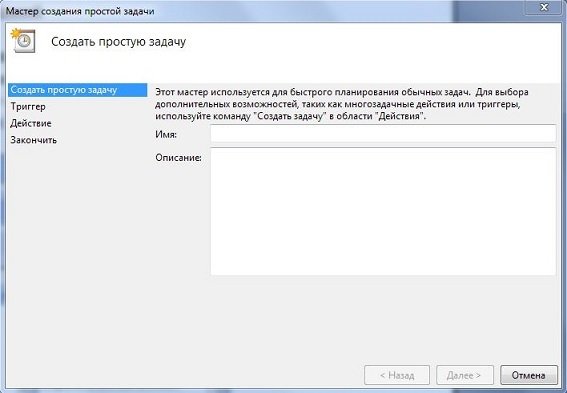
В цьому вікні потрібно дати якесь ім’я задачі та її короткий опис (обидва параметра придумує юзер). Потім потрібно натиснути «Далі», після чого з’являється вікно з умовами запуску завдання:

в якому слід вибрати опцію «При вході в Windows» і натиснути «Далі», після чого з’явиться вікно з вибором дії, в якому необхідно вказати «Запустити програму» і натиснути кнопку «Далі».
Тепер видається вікно для вказівки шляху до виконуваного файлу запущеного додатка:
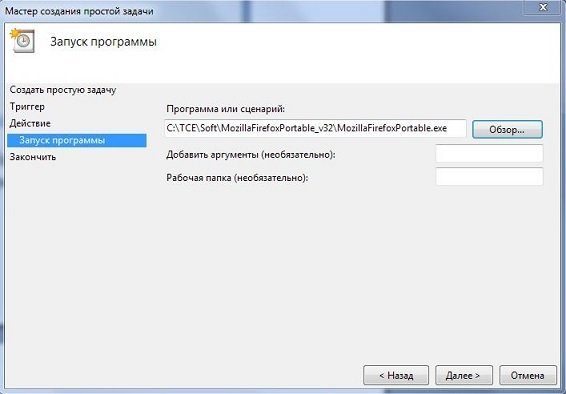
Це робиться за допомогою кнопки «Огляд». На наведеному малюнку обраним додатком є портативна версія браузера FireFox. Після натискання «Далі» видається вікно з пропозицією завершити створення завдання. У ньому слід просто натиснути «Готово», процес створення завершиться, і вікно Планувальника закриється. Перевірити автозапуск можна звичайної перезавантаженням.
Щоб прибрати завдання на автозапуск програми з планувальника, необхідно звернутися до його середньої частини головного вікна, яка має назву «Зведення планувальника завдань». В її нижній частині розташовується розділ «Активні завдання». Потрібно вибрати потрібне завдання по його імені, клацнути по ньому два рази, після чого в правій частині вікна («Дії») з’являється опція «Видалити», клікнувши по якій і підтвердивши видалення, можна прибрати завдання на автозапуск.
Налаштування автозапуску редагуванням реєстру
Відразу слід сказати, що редагування реєстру у непідготовлених користувачів може викликати деякі труднощі, тому цей спосіб рекомендується тільки тим, хто добре розуміє всі пов’язані з цим проблеми.
Реєстр Windows 7 має 4 гілки для автозапуску:
· [HKEY_LOCAL_MACHINESOFTWAREMicrosoftWindowsCurrentVersionRun] – автозапуск програм при вході будь-якого користувача;
· [HKEY_LOCAL_MACHINESOFTWAREMicrosoftWindowsCurrentVersionRunOnce] – програми, що запускаються одноразово при вході будь-якого юзера, запису в реєстрі про це запуску видаляються;
· [HKEY_CURRENT_USERSoftwareMicrosoftWindowsCurrentVersionRun] – запуск програм тільки для користувача з вашим обліковим записом;
· [HKEY_CURRENT_USERSoftwareMicrosoftWindowsCurrentVersionRunOnce] – те ж саме, але для одноразового входу в систему з подальшим видаленням з реєстру.
Наприклад, щоб додати програму Paint при вході поточного користувача, слід відкрити Редактор реєстру і перейти на відповідну гілку, до якої слід додати параметр “PAINT.EXE”=”C:WINDOWSSystem32mspaint.exe”.
Детальний опис взаємодії з редактором реєстру виходить за рамки даної статті і тут не наводиться.
Утиліта Autoruns
Є прекрасним інструментом для перегляду всіх завантажуваних додатків при запуску віндовс, володіє тільки одним недоліком – дозволяє відключити непотрібне додаток, але не дає можливості додати нову програму. Це безкоштовна утиліта, яка при запуску виводить список усіх запускаються при старті ОС додатків, але і всіх служб і драйверів. У цьому списку досить зняти галочку з завантажується, і він не буде завантажуватися. Зазвичай цим користуються для вилучення з автозавантаження користувацьких програм, які «прописалися» в неї при установці, не сповістивши про це користувача і віднявши зайвий час при запуску системи. Видаляти з її допомогою системні об’єкти не рекомендується.


